
- •Информатика
- •Часть VI
- •1.1. Командное окно
- •1.2. Вектора и матрицы
- •1.3. Построение графиков на плоскости
- •Xgrid()
- •Xtitle(‘Заголовок графика' ,'ось X' ,'ось y')
- •1.4. Вывод нескольких графиков в одном окне.
- •1.5. Построение трехмерных графиков
- •1.6. Решение некоторых задач линейной алгебры в диалоговом режиме
- •1.6.1. Вычисление определителя
- •1.6.3. Определение корней полинома
- •2. Разработка программы в Scilab
- •2.1. Использование редактора SciPad
- •2.2 Условный оператор
- •2.3. Оператор цикла
- •3. Решение задач вычислительной математики в окне редактора
- •3.1. Решение нелинейных уравнений
- •3.2. Вычисление определенного интеграла
- •2.2 Условный оператор………………………………………………
1.1. Командное окно
После запуска Scilab на экране появится окно системы (рис.1). Вид окна зависит от версии программы и настроек. Обычно оно содержит строку меню, панель инструментов и командное окно.
Пользователь вводит операторы (команды) в строке, которая начинается с символа -->, за которым следует мигающий курсор (приглашения начать ввод). Эта строка называется командной. Для выполнения введенного оператора следует нажать клавишу Enter. Мигающий курсор переместится ниже и, если введенная команда не заканчивается символом «точка с запятой», результат расчета будет выведен на экран. Записанный в конце оператора символ «точка с запятой» подавляет вывод результата расчета. Целая часть числа отделяется от дробной части точкой.
Пример 1.1.
Вычислить
функцию
![]() ,
если
,
если![]()
![]()
-->x=0.5
x =
0.5
-->y=1.05;
-->z=x+y
z =
1.55
Для редактирования и выполнения введенной ранее команды необходимо скопировать ее в командную строку.
Присвоенные переменным значения сохраняются в специальной области памяти. Для очистки значений всех переменных в этой области используется команды clear, а для очистки значения одной или нескольких переменных - clear имя или список разделенных запятыми имен, например, clear x, y
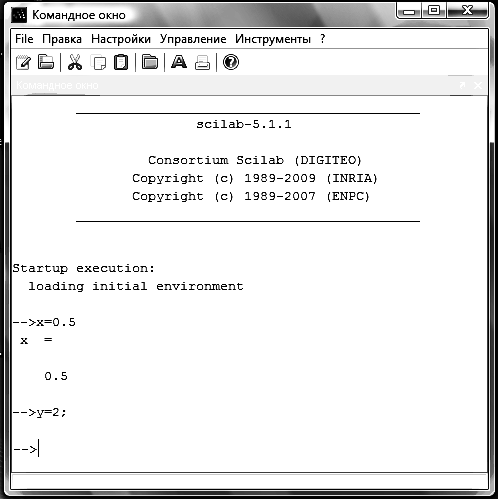
Рис. 1.1. Командное окно программы
В Scilab можно вычислять и выводить в командное окно не только значения переменных или функций, но и значения выражений. Результат вычисления выражения присваивается системной переменной ans, которую можно использовать в других выражениях.
Пример
1.2. Вычислить
значение выражения
![]()
-->x=2.5;
-->x^2 // вычисляется значение выражения
ans = // ответ
6.25
//ans - первые символы английского слова answer (ответ, решение)
-->ans=ans+1 // используется ответ
7.25
Записанные в программе подряд два символа / (слэш) служат признаком комментария.
В Scilab разрешается размещать в одной строке несколько операторов (команд). Каждый из них, за исключением последнего, должен заканчиваться символом «точка с запятой».
Пример 1.3.
-->x=0.25; y=1.2; z=2*y-x
z =
2.15
В системе имеется много подпрограмм, предназначенных для вычисления математических функций. Некоторые из них перечислены в представленной ниже таблице (Таблица 1). Для вызова функции следует записать ее имя, а за ним, в круглых скобках – аргумент или аргументы. Между именем функции и скобкой не должно быть ни пробелов, ни каких-либо символов.
Таблица 1
|
Функции |
Описание функций |
|
Тригонометрические | |
|
sin(x) |
синус числа х |
|
cos(x) |
косинус числа х |
|
tan(x) |
тангенс числа х |
|
cotan(x) |
котангенс числа х |
|
asin(x) |
арксинус числа х |
|
acos(x) |
арккосинус числа х |
|
atan(x) |
арктангенс числа х
|
|
Другие | |
|
exp(x) |
экспонента числа х |
|
log(x) |
натуральный логарифм числа х |
|
sqrt(x) |
корень квадратный из числа х |
|
abs(x) |
модуль числа х |
|
log10(x) |
десятичный логарифм от числа х |
|
lpg2(x) |
логарифм по основанию 2 от числа х |
Для часто используемых констант, называемых системными переменными, применяются специальные обозначения. Некоторые из них приведены ниже.
%pi – число π
%е – число e (2.7182818)
%i - мнимая единица
%NaN – неопределенный результат, например, 0/0.
Пример 1.4. Вычислить значение функции f , если х=0,25.
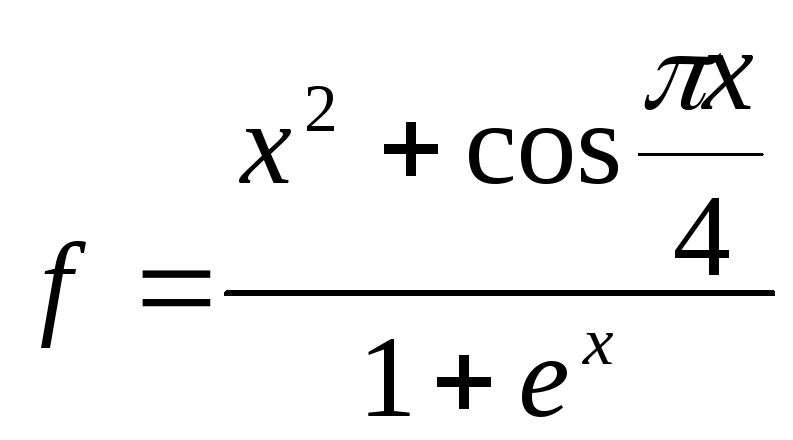
Решение:
->x=0.25;
->f=(x^2+cos(%pi*x/4))/(1+%e^x) // знаменатель может быть записан
f = // в виде: (1+exp(x))
0.4567748
Используемое в программе имя переменной не должно содержать более 24 символов. Регистр букв в имени имеет значение: ab, Ab, aB, AB – разные имена. В отличие от VBA, в именах переменных буквы русского алфавита не допускаются.
